
今天,小子要介绍的就是一款非常强大的文件图像比较工具——Kaleidoscope,它能够非常轻松的指出文档和图片的区别,为你省去很多烦恼。小子这次带来的是5.3版本。
很多时候,我们需要对比一个文档或者图片有何区别,这时候光用肉眼观察是很难达到目的的。而Kaleidoscope正好可以解决这个问题。
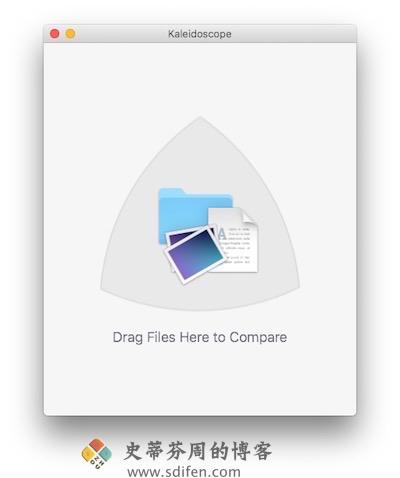
Kaleidoscope支持任何文本文件,支持 jpeg、tiff、png、psd 等格式的图像文件,同时还和 git、svn 等版本控制工具能够完美的结合。
Kaleidoscope支持任意文本文档和图像文件,能够非常快速和准确的查找出不同之处和合并不同的文档或图片,其强大的合并和解决冲突功能非常好用,并且支持和Subversion、Git、Mercurial等版本管理工具的整合,可以忽略空格字符的比较、未解决冲突指示器等。
文件和文件夹比较:Kaleidoscope可以直观地比较两个文件或文件夹之间的差异,并以视觉方式显示出来。您可以轻松看到文件内容、结构和元数据上的变化。
强大的文本比较:Kaleidoscope支持高级文本比较功能,可显示行级别和字符级别的差异。它还提供了强大的合并工具,帮助您解决冲突并将不同版本的文本合并为一个版本。
图像比较和合并:Kaleidoscope可以比较图像文件,显示出像素级别的差异。您可以轻松查找和处理图像中的修改、修复或改进。
三方合并工具:Kaleidoscope与其他版本控制系统(如Git和SVN)集成紧密,可以作为默认的三方合并工具。它可以帮助您解决冲突,合并代码和文件。
灵活的文件浏览器:Kaleidoscope内置了一个强大的文件浏览器,可以让您轻松浏览和管理文件和文件夹。您可以通过树形视图、过滤器和搜索功能快速定位所需的内容。
自定义设置:Kaleidoscope允许用户根据自己的偏好进行定制设置。您可以调整外观主题、字体、语言和其他界面选项,以满足个性化需求。
小子简单说明下Kaleidoscope 5.3 版本的更新内容:
新功能
– 最近提交的列表。存储库的详细信息部分现在显示一个可以立即访问详细信息和更改集的提交列表。您可以选择要显示的分支,根据自己的喜好过滤/搜索列表等。
– 将任何引用或提交与当前(分阶段)工作副本进行比较。使用存储库详细信息中的工具栏按钮来显示自定义比较弹出窗口。
– 新的查找提交窗口,请参阅窗口菜单。附带快捷方式⌃⌘L。这对于快速了解提交的内容,并从那里打开更改集非常有用。
– 当前比较的项目现在在“文件”菜单中有条目。每个都有一个子菜单,包含有用的命令,否则只能在文件架、路径栏或各种上下文菜单中找到。还努力统一整个应用程序所有(上下文)菜单中的所有选项。
– 支持Ghostty Terminal应用程序。
增强
– 添加了工具栏按钮,以在“访达”或选定的终端应用程序中打开存储库的工作副本文件夹。
– 在编辑合并文本时执行合并命令时,光标现在会自动放置在合并命令编辑的末尾,简化了进行进一步调整的过程。
– 现在可以通过开始键入过滤器字符串来过滤各种选择分支的菜单。
– 文件夹比较现在有一个额外的“展开所有文件夹”命令,位于“查看”菜单和底部工具栏中。
– 来自其他应用程序、服务、ksdiff……的内容现在根据其来源进行标记,使其更容易识别。使用新文件菜单项中的“另存为…”将该内容保留到磁盘上。
– 更改集边栏中的标题行现在有一个上下文菜单,具有在“访达”或选定的终端应用程序中显示文件夹的选项。
– 路径栏中的文件和文件夹应该有更充分的图标。
– 在比较不同尺寸的图像时,您现在可以关闭表示其他图像大小的矩形。
错误修复
– 键盘快捷键⌘A在搜索栏中不起作用。
– 键盘快捷键⌘+和⌘-不适用于单个文本视图(在更改集中添加或删除的文件)。
– 在极少数情况下,合并窗口最终可能会具有巨大的宽度。
– 当根据万花筒内的特定提交打开更改集时,这些更改集不再添加到最近的文档中,以保持最近的列表干净。
– 包括新版本的底层git库,以提高性能和保真度。








暂无评论内容